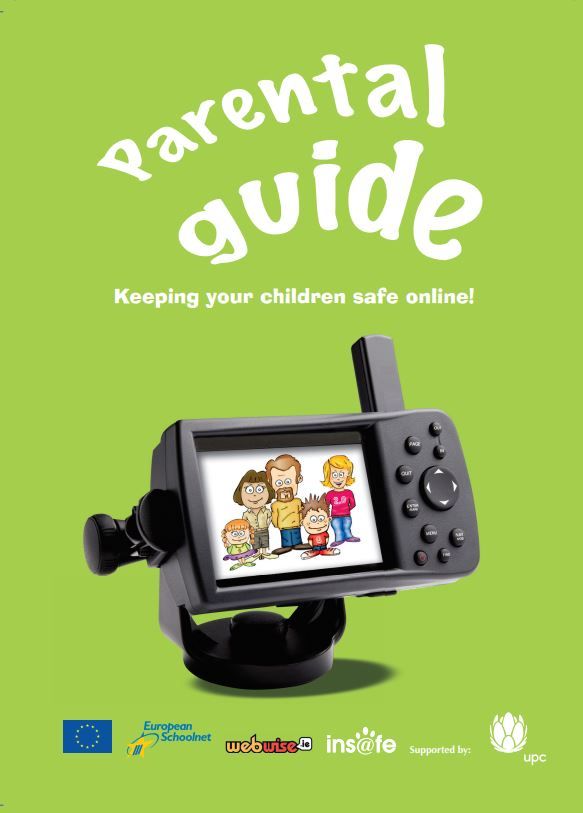Google Chrome အသုံးပြုသူများသည် browsing လုပ်နေစဉ်အတွင်းအမှားအယွင်းများကြုံတွေ့ရသည်နှင့်အကျွမ်းတဝင်ရှိသည်။ ဤအအမှားများတစ်ခုမှာမက်ဆေ့ခ်ျကိုနှင့်အတူပြသနေသည် ဆာဗာ DNS လိပ်စာကိုရှာမရပါ ယေဘုယျအမှားမျက်နှာပြင်ဖြင့်လိုက်ပါသွား။ ဤပြissueနာကိုမည်သို့ဖြေရှင်းရမည်ကိုသင်မသိပါကစိတ်မပူပါနှင့် - ကျွန်ုပ်တို့သည်ကူညီရန်ဤနေရာတွင်ရှိနေပါသည်။
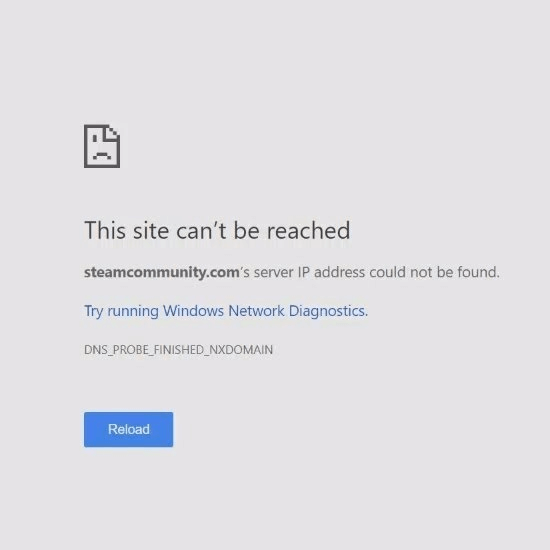
ဒီဆောင်းပါးမှာဒီအမှားကိုအလျင်အမြန်ဖယ်ရှားပြီးသင်၏ဘရောက်ဇာအတွေ့အကြုံကိုတိုးတက်စေရန်အကောင်းဆုံးနည်းလမ်းများကိုတွေ့နိုင်သည်။ အင်တာနက်ပေါ်တွင်သင်လိုချင်သည့်နည်းလမ်းကိုမရှာဖွေနိုင်ခြင်းသည်မည်မျှစိတ်ပျက်စရာကောင်းနိုင်သည်ကိုကျွန်ုပ်တို့သိပါသည်။ ထို့ကြောင့်ကျွန်ုပ်တို့၏နည်းစနစ်များသည်လွယ်ကူမြန်ဆန်ပြီးမြန်ဆန်သောကြောင့်ပြtroublနာကိုဖြေရှင်းရန်ခက်ခဲသည်။
ဆာဗာ DNS လိပ်စာကဘာကိုရှာလို့မရဘူးလဲ။
များသောအားဖြင့်ဤအမှားသည်အကြောင်းပြချက်အနည်းငယ်ကြောင့်ဖြစ်သည်။ အောက်ပါအရာတစ်ခုသို့မဟုတ်တစ်ခုထက်ပိုသောပေါ်ပေါက်လျှင်သင်အများဆုံးဖွယ်ရှိတွေ့မြင်လိမ့်မယ် ဆာဗာ DNS လိပ်စာကိုရှာမရပါ သင့်မျက်နှာပြင်ပေါ်ရှိသတင်းစကားပေါ်လာလိမ့်မည် -
- သင်လည်ပတ်ရန်ကြိုးစားနေသည့်ဝက်ဘ်ဆိုက်သည်ယခုအချိန်တွင်ပျက်နေသည် ။ ဤကိစ္စတွင်ခုနှစ်, သင်လုပ်နိုင်အများကြီးရှိပါတယ်။ ပိုင်ရှင်များကိုသတိပေးပြီးအမှားကိုသတင်းပို့ပါ။ သူတို့သည်ပြtheနာကိုသတိပြုမိသည်နှင့်တပြိုင်နက်သူတို့သည်ဝဘ်ဆိုက်ကိုပြန်လည်ထူထောင်ရန်စတင်လုပ်ဆောင်နိုင်သည်။
- သင်၏ DNS server သည်ပျက်နေပြီ (သို့) သိပ်မကောင်းပါ ။ သင်အသုံးပြုသော DNS server တွင်ပြissuesနာများရှိနေနိုင်သည်။ ဤကိစ္စတွင်ကျွန်ုပ်တို့သည်အောက်ဖော်ပြပါအဆင့်များကိုလိုက်နာခြင်းဖြင့်သင်၏ DNS ကိုပြောင်းလဲရန်အကြံပြုပါသည်။
- သင်၏ local cache သည် IP address အဟောင်းကိုပြန်ပို့နေသည် ။ သင်၏ဒေသခံဖိုင်များသည်သင်၏ IP လိပ်စာအသစ်နှင့်ပြုပြင်မထားပါကဤအမှားပေါ်လာနိုင်သည်။ ဤကိစ္စတွင်သင်၏ဒေသဆိုင်ရာဖိုင်များကိုပြုပြင်ရန်အောက်ဖော်ပြပါနည်းလမ်းများကိုသာလိုက်နာပါ။
ယခုအကြောင်းရင်းများရှင်းရှင်းလင်းလင်းဖြစ်နေပြီဆိုပါစို့။
နည်းလမ်း ၁။ သင်၏ 'etc' ဖိုင်တွဲရှိဖိုင်များအားလုံးကိုဖျက်ပါ

(Drivereasy)
ပြfilesနာက local files ကြောင့်ဖြစ်တယ်လို့သင်သံသယဖြစ်ခဲ့ရင် Windows ရှိတိကျတဲ့ folder တစ်ခုကိုရှင်းပစ်သင့်ပါတယ်။ သင်ဘာလုပ်ရမည်ကိုအတိအကျသိနိုင်ရန်အောက်ပါလမ်းညွှန်အတိုင်းလိုက်နာပါ။
- File Explorer ကိုဖွင့်ပြီးအောက်ပါ folder သို့သွားပါ။
ကို C: Windows System32 drivers စသည်တို့
သိကောင်းစရာ ဖြေ - ဒီနေရာကိုမြန်မြန်ဆန်ဆန်ရဖို့အတွက် File Explorer ရဲ့လိပ်စာတန်းထဲကိုဒီနေရာကိုကူးပြီးကူးထည့်နိုင်တယ်။ - ဖိုင်များ (ဥပမာကဲ့သို့) ဖိုင်အားလုံးကိုရွေးချယ်ပါ အိမ်ရှင် , ကွန်ရက်များ , protocol ကို , etc) သူတို့ကိုဖျက်ပစ်ပါ။ သင်၏ Desktop သို့ သွား၍ ဖိုင်များကိုထာဝရဖျက်ရန်သင်၏ Recycling bin ကိုရှင်းလင်းပါ။
- သင်၏ကွန်ပျူတာကို Restart ချ၍ Google Chrome ကိုအသုံးပြုနေစဉ်အမှားထပ်ဖြစ်ပါလားစစ်ဆေးပါ။
နည်းလမ်း 2. Google Chrome ၏အိမ်ရှင် cache ကိုရှင်းလင်းပါ

ဂူဂဲလ်ခရုမ်း၏အိမ်ရှင်ယာယီသိုလှောင်ခန်းသည်အကျင့်ပျက်ခြစားမှုများပြည့်နှက်နေပြီး၎င်းသည်သင့်အားဝဗ်ဆိုက်များသို့မလည်ပတ်နိုင်စေခြင်းဖြစ်သည်။ ဤသည်ကိုအဆင့်နှစ်ဆင့်ဖြင့်ဖြေရှင်းနိုင်သည့်ဘုံကိစ္စဖြစ်သည်။
- Google Chrome ကိုဖွင့်ပြီးအောက်ပါလိုင်းကိုသင့်လိပ်စာဘားသို့ကူးထည့်ပါ။
chrome: // အသားတင် - ပြည်တွင်း / # dns - the ကိုနှိပ်ပါ host cache ကိုရှင်းပါ ခလုတ်။ ဟုတ်လားစစ်ဆေးပါ ဆာဗာ DNS လိပ်စာကိုရှာမရပါ host cache ကိုရှင်းလင်းပြီးနောက် error ပေါ်လာသည်။
နည်းလမ်း ၃။ DNS server ပြောင်းပါ
ဤပြissueနာအတွက်အမြန်ဆုံးဖြေရှင်းချက်သည်သင်၏ DNS server ပြောင်းလဲခြင်းဖြစ်သည်။ ထိုသို့ပြုလုပ်ခြင်းဖြင့်သင်သည်သင်၏ကန့်သတ်ချက်များကိုကျော်ဖြတ်နိုင်သည်။ သင်၏စက်ပစ္စည်းပေါ်တွင်အင်တာနက်အမြန်နှုန်းပိုကောင်းနိုင်သည်။ သင်၏ DNS server ကိုလူသိများမြန်ပြီးလူသိရှင်ကြား DNS သို့လျင်မြန်စွာပြောင်းလဲရန်အဆင့်များဖြစ်သည်။
- ကိုနှိပ်ပါ Windows + R သင်၏ကီးဘုတ်ပေါ်သော့များ။ ဒါက Run utility ကိုခေါ်လာမယ်။
- ရိုက်ထည့်ပါ ထိန်းချုပ်မှု နှင့်ကိုနှိပ်ပါ ရိုက်ထည့်ပါ သင်၏ကီးဘုတ်ပေါ်သော့။ ၎င်းသည် Classic Control Panel application ကိုစတင်လိမ့်မည်။
- ကိုနှိပ်ပါ ကွန်ယက်နှင့်အင်တာနက် ထို့နောက်ရွေးပါ ကွန်ယက်နှင့်ခွဲဝေမှုစင်တာ ။
- ဘေးဘက်ရှိမီနူးမှ၊ ကိုနှိပ်ပါ adapter settings ကိုပြောင်းပါ link ။ ဒါက window အသစ်တစ်ခုကိုဖွင့်တော့မယ်။
- သင်လက်ရှိအသုံးပြုနေသော connection ပေါ် right-click နှိပ်ပြီးရွေးချယ်ပါ Properties ကို ။
- အောက်ကိုဆင်းပြီးအပေါ်ကိုနှိပ်ပါ အင်တာနက်ပရိုတိုကောဗားရှင်း ၄ (TCP / IPv4) ။ the ကိုနှိပ်ပါ Properties ကို ခလုတ်။
- ရွေးချယ်ပါ အောက်ပါ DNS Server လိပ်စာများကိုသုံးပါ ။
- အမျိုးအစား ၁.၁.၁.၁ ထို့နောက်ပထမ ဦး ဆုံးအတန်းသို့ 1.0.0.1 ဒုတိယတန်းသို့။ ၎င်းသည်သင်၏ DNS ကိုလူကြိုက်များသော 1.1.1.1 server သို့ပြောင်းလဲသွားလိမ့်မည်။ ၎င်းကိုသင်ပိုမိုဖတ်ရှုနိုင်သည် ဒီမှာနှိပ်ပါ ။
- ကိုနှိပ်ပါ အိုကေ သင့်ရဲ့အပြောင်းအလဲများကိုလျှောက်ထားရန်။ သင်၏ဂူဂဲလ်ခရုမ်းကိုစမ်းကြည့်ပါ။ DNS ဆာဗာကိုပြုပြင်ပြီးတဲ့နောက်အမှားဖြေရှင်းမလားစမ်းကြည့်ပါ။
နည်းလမ်း ၄။ သင်၏ DNS ကိုဖြုတ်ပါ
အကယ်၍ သင်၏ DNS သည်ခေတ်မမီတော့ပါက၎င်းဖြစ်ပေါ်လာသည့်ပြtheနာများကိုဖြေရှင်းနိုင်ရန်၎င်း၏ cache ကိုကိုယ်တိုင်ရှင်းလင်းနိုင်သည်။ ဤနည်းသည်ရိုးရှင်းပြီး Command Prompt ကိုအသုံးပြုသည်။ ဤနည်းလမ်းကိုလုပ်ဆောင်ရန် administrator အကောင့်ကိုအသုံးပြုရန်လိုအပ်ခြင်းကိုသတိရပါ။
- ကိုနှိပ်ပါ Windows + R သင်၏ကီးဘုတ်ပေါ်သော့များ။ ဒါက Run utility ကိုခေါ်လာမယ်။
- ရိုက်ထည့်ပါ cmd အဆိုပါ quotation အအမှတ်အသားများမပါဘဲနှင့်စာနယ်ဇင်း ရိုက်ထည့်ပါ သင်၏ကီးဘုတ်ပေါ်သော့။ ဤသည်ဂန္ Command Prompt application ကိုဖွင့်ပါလိမ့်မယ်။
- အောက်ပါ command ကို paste နှင့်စာနယ်ဇင်း ရိုက်ထည့်ပါ အဲဒါကိုလုပ်ဖို့သော့ချက် -
ipconfig / flushdns - Command Prompt ကိုပိတ်ပြီး Google Chrome သည်သင်ကိုပြသနေမလားစစ်ဆေးပါ ဆာဗာ DNS လိပ်စာကိုရှာမရပါ အမှား။
နည်းလမ်း ၅။ သင်၏ IP လိပ်စာကိုအသစ်တင်ပါ
သင်၏ DNS ကိုဖြုတ်ပစ်ရန်မလုံလောက်ပါကသင်၏ TCP / IP ကိုပြန်လည်စတင်ရန်ကြိုးစားနိုင်သည်။ တနည်းကား, ဒီ Command Prompt နှင့်အလားအလာအုပ်ချုပ်ရေးခွင့်ပြုချက်လိုအပ်သည်။
- ကိုနှိပ်ပါ Windows + R သင်၏ကီးဘုတ်ပေါ်သော့များ။ ဒါက Run utility ကိုခေါ်လာမယ်။
- ရိုက်ထည့်ပါ cmd အဆိုပါ quotation အအမှတ်အသားများမပါဘဲနှင့်စာနယ်ဇင်း ရိုက်ထည့်ပါ သင်၏ကီးဘုတ်ပေါ်သော့။ ဤသည်ဂန္ Command Prompt application ကိုဖွင့်ပါလိမ့်မယ်။
- အောက်ပါ command များကိုနိုင်ရန်အတွက် paste လုပ်ပါ ရိုက်ထည့်ပါ လိုင်းတစ်ခုချင်းစီပြီးနောက်သော့:
ipconfig / လွှတ်ပေးရန်
ipconfig / အားလုံး
ဘာကြောင့် taskbar ကမျက်နှာပြင်အပြည့် chrome မှာပြနေတာလဲ
ipconfig / flushdns
ipconfig / သက်တမ်းတိုး
netsh int ip set dns
netsh winsock ပြန်လည်စတင်
- Command Prompt ကိုပိတ်ပြီး Google Chrome သည်သင်ကိုပြသနေမလားစစ်ဆေးပါ ဆာဗာ DNS လိပ်စာကိုရှာမရပါ အမှား။
နည်းလမ်း 6. DNS လိုင်းဝန်ဆောင်မှုကိုပြန်လည်စတင်ပါ

အချို့အစီရင်ခံစာများတွင်၊ ဤဘရောင်ဇာအမှား၏အကြောင်းအရင်းမှာ၊ DNS လိုင်းဝန်ဆောင်မှု ။ ဤ ၀ န်ဆောင်မှုအားပြန်လည်စတင်ရန်သင်ကြိုးစားနိုင်သည်မှာအမှားအယွင်းရှိပြီးနောက်ကိုစစ်ဆေးရန်။
- ကိုနှိပ်ပါ Windows + R သင်၏ကီးဘုတ်ပေါ်သော့များ။ ဒါက Run utility ကိုခေါ်လာမယ်။
- ရိုက်ထည့်ပါ ဝန်ဆောင်မှုများ နှင့်ကိုကလစ်နှိပ်ပါ အိုကေ န်ဆောင်မှုများဖွင့်လှစ်ရန် button ကို။ ဤသည်အပြည့်အဝ load မှခဏယူလိမ့်မယ်။
- ရှာတွေ့သည်အထိအောက်သို့ဆင်းပါ DNS လိုင်းဝန်ဆောင်မှု ဝန်ဆောင်မှု။ ၎င်းပေါ်တွင် Right-click နှိပ်ပြီးရွေးပါ ရပ် ဆက်စပ်မီနူးမှ option ကို။
- မိနစ်အနည်းငယ်စောင့်ပြီးဝန်ဆောင်မှုကိုထပ်နှိပ်ပါ။ ထို့နောက်ရွေးပါ စတင်ပါ ။ ၎င်းသည် ၀ န်ဆောင်မှုကိုပြန်လည်စတင်ပါလိမ့်မည်။ သင်၏ Google Chrome အမှားကိုဖြစ်နိုင်သည်။
နည်းလမ်း ၇။ သင်၏ network adapter driver ကို update လုပ်ပါ
ဤနည်းလမ်းတွင်ကျွန်ုပ်တို့သည်ပေါင်းစည်းခြင်းကိုအသုံးပြုလိမ့်မည် စက်ပစ္စည်းကိရိယာမန်နေဂျာ အသစ်တစ်ခုကို, updated ဒရိုင်ဘာကိုရှာဖွေရန်။
- နှိပ်၍ ဖိထားပါ Windows key ကိုနှိပ်ပါ R ကို ။ ဒါကဖွင့်ပါလိမ့်မယ် ပြေးပါ လျှောက်လွှာ။
- ရိုက်ထည့်ပါ devmgmt.msc အဆိုပါ quotation အအမှတ်အသားများမရှိဘဲနှင့် hit အိုကေ Device Manager ကိုဖွင့်ဖို့ခလုတ်ကိုနှိပ်ပါ။
- ချဲ့ Network adapters များ မြှားကိုနှိပ်ခြင်းအားဖြင့်အပိုင်းအိုင်ကွန်။ သင်၏ network adapter driver ပေါ်တွင် right-click နှိပ်ပြီး select လုပ်ပါ Driver ကို Update လုပ်ပါ ။
- ကိုနှိပ်ပါ မွမ်းမံထားသောယာဉ်မောင်းဆော့ဖ်ဝဲကိုအလိုအလျောက်ရှာဖွေပါ ။
- အကယ်၍ Windows သည် update လုပ်ထားသော driver တစ်ခုကိုရှာတွေ့နိုင်ပါက update ကိုသင့်ကွန်ပျူတာသို့အလိုအလျောက် download လုပ်ပြီးထည့်သွင်းလိမ့်မည်။
- တပ်ဆင်ပြီးသည်နှင့်သင့်ကွန်ပျူတာကို restart လုပ်ပါ ဆာဗာ DNS လိပ်စာကိုရှာမရပါ အမှား။
ဤဆောင်းပါးသည်သင့်အားဖြေရှင်းရန်ကူညီပေးခဲ့သည်ဟုကျွန်ုပ်တို့မျှော်လင့်ပါသည် ဆာဗာ DNS လိပ်စာကိုရှာမရပါ Google Chrome မှအမှားတစ်ခု။ အင်တာနက်ကိုအနှောင့်အယှက်မရှိကြည့်ရှုခြင်းကိုနှစ်သက်ပါ။
အကယ်၍ သင်သည် Google Chrome နှင့်ပတ်သက်သောအမှားများကိုမည်သို့ပြုပြင်ရမည်၊ သို့မဟုတ်နည်းပညာနှင့်သက်ဆိုင်သောဆောင်းပါးများကိုပိုမိုဖတ်လိုပါကပိုမိုလမ်းညွှန်ချက်များကိုရှာဖွေနေပါကကျွန်ုပ်တို့၏သတင်းလွှာကိုရယူရန်စဉ်းစားပါ။ သင်၏နေ့စဉ်သုံးနည်းပညာဘဝတွင်သင့်အားကူညီရန်သင်ခန်းစာများ၊ သတင်းဆောင်းပါးများနှင့်လမ်းညွှန်များကိုကျွန်ုပ်တို့ပုံမှန်ထုတ်ဝေသည်။